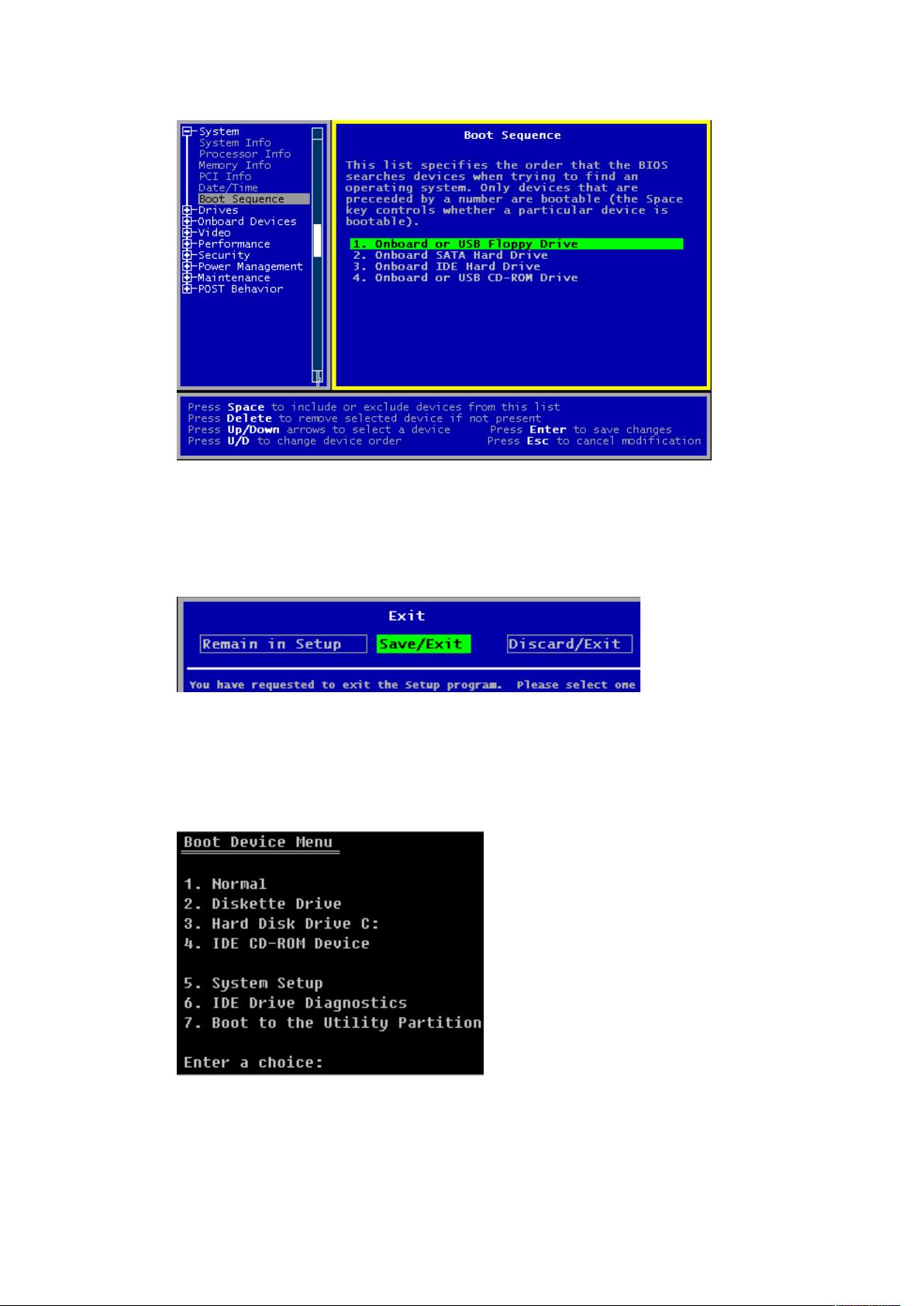戴尔电脑BIOS设置教程与故障解决
需积分: 25 145 浏览量
更新于2024-09-11
收藏 613KB DOC 举报
DELL戴尔电脑设置教程深入解析
在日常使用DELL电脑时,理解并熟练掌握BIOS设置至关重要。BIOS全称为基本输入输出系统(Basic Input/Output System),它负责电脑启动时的初始化过程,允许用户调整硬件配置和设置。以下是关于DELL电脑BIOS设置的一些关键知识点:
1. 进入BIOS:
- 打开或重启电脑后,留意DELL图标出现的瞬间,迅速按下F2键,进入"系统设置(BIOS)"界面。这是BIOS的初始入口,通常在启动过程中显示。
2. 恢复BIOS原始功能:
- 在BIOS界面对应的键盘操作中,通过组合键Alt+E--、Alt+F--和Alt+B--可以实现不同的功能:
- Alt+E-- 清除中断资源,重启后会重新分配。
- Alt+F-- 恢复出厂设置,听到"B-i-"声后系统会重置为初始状态。
- Alt+B-- 用于重新启动,用于处理紧急情况。
3. 清除密码:
- 方法一:在密码输入框中输入密码后,同时按下Ctrl键和Enter键,可以清除密码。
- 方法二:如果电脑有PSWD跳线,可以将其拔出,然后在BIOS中将密码设置为无,重启后再次插入跳线。
4. CMOS设置管理:
- 使用"F9"键可以恢复CMOS(互补金属氧化物半导体)的原始设置,这有助于解决一些软件或硬件冲突问题。
5. 保存和退出设置:
- 在旧版本BIOS中,保存设置通常通过多次按下ESC键,而在新版本中,如320、740和745系列,只有当对主板上的设置有所改动时,才需要选择"Save/Exit"。在新BIOS中,通常按ESC键两次,然后选择"SAVE/EXIT"确认保存并退出。
6. 启动顺序设置:
- 在旧BIOS中,使用回车键进入Boot Sequence设置,通过空格键调整启动设备顺序。新版本的DELL BIOS则是在System > Boot Sequence菜单中使用U/D键,修改完毕后确认保存,通常按ESC两次。
7. 从光驱启动:
- DELL台式机通常具有一次性启动菜单,可以通过在开机时按下F12键进入。根据屏幕显示,选择带有CD-ROM或USB开头的选项以从光驱启动,或者选择其他选项进行常规启动、软驱或硬盘启动等。
8. 硬盘诊断和安全模式:
- 有些DELL电脑还提供了硬盘诊断程序(可能是DELL 32位诊断程序)以及进入BIOS安全模式,用于检查硬件健康状况或执行高级系统修复。
了解DELL电脑的BIOS设置不仅有助于解决问题,还能提升系统的稳定性和个性化设置。定期更新BIOS固件,确保其与硬件兼容,并根据需求调整设置,是每位DELL电脑用户必备的技能。
694 浏览量
1264 浏览量
253 浏览量
2022-11-14 上传
701 浏览量
158 浏览量
477 浏览量
1321 浏览量
347 浏览量
u010964452
- 粉丝: 0
最新资源
- 老板数据库的管理与应用
- Matlab文件导航工具:跨平台目录管理新体验
- Topshelf实现Windows服务开发快速指南
- 全栈技术项目源码合集,助力学习与开发
- PHP实现Slack回发机器人Slacker
- zdict:掌握多种词典的强大Python在线框架
- Twilio代理协助支付:Python实现的概念验证应用
- MesaggeApp:CSS技术应用与前端开发实践
- MATLAB命令窗口增强:文件资源管理与快速操作
- 海康摄像头CH_WEB3.0控件开发包1.1.0版本介绍
- VB实现禁用与更换桌面属性的简易教程
- 基于Spring Boot与Vue的课程管理评价系统设计
- 揭秘巴科特·康托尔:Python技术的光辉
- 64位PACS影像浏览器:无需安装,直接使用
- JCash:开源Java资金管理应用详解
- QSufsort算法:字符串排序的高效实现